ドコモ版Xperiaユーザー必読!標準アプリを一括でソニーモバイル仕様にする方法
2015年06月22日 10時00分更新
日本のキャリアから発売されているAndroidスマホは、キャリア独自のホーム画面や音楽プレーヤー、通話アプリを搭載している場合があります。ドコモ版Xperiaではこの各種標準アプリをXperia仕様に切り替えることが可能です(逆も可能)。
切り替えは“優先アプリ設定”から
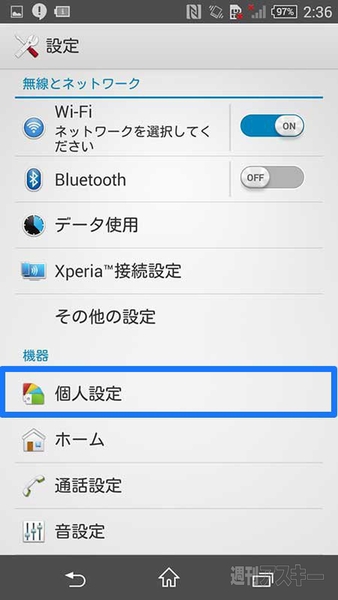 |
|---|
| ↑まず“設定”アプリから“個人設定”をタップ。 |
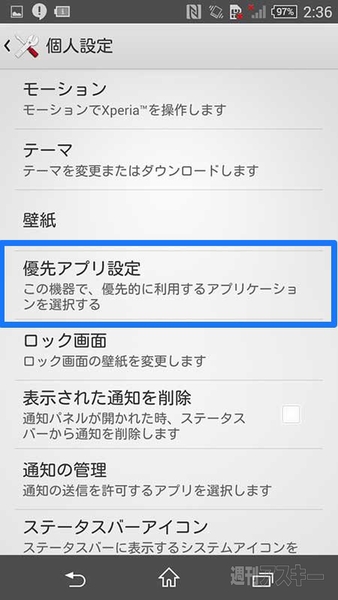 |
|---|
| ↑次に“優先アプリ設定”を開きます。 |
ここでは、標準アプリをXperia仕様に一括変更する方法を紹介します。まず、“設定”アプリを起動して、“個人設定”の“優先アプリ設定”画面を表示します。“設定”アプリは、アプリ一覧、もしくは“クイック設定ツール”画面から起動できます。
“優先アプリ設定”でXperiaを選択
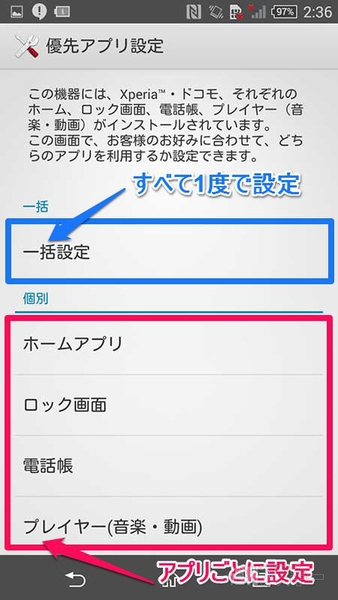 |
|---|
| ↑画面が開いたら“一括設定”をタップ。 |
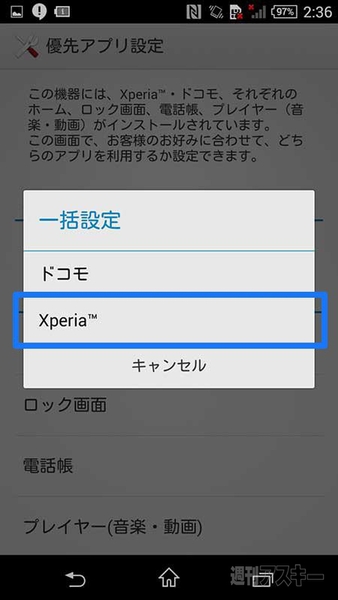 |
|---|
| ↑次に“Xperia”を選んで |
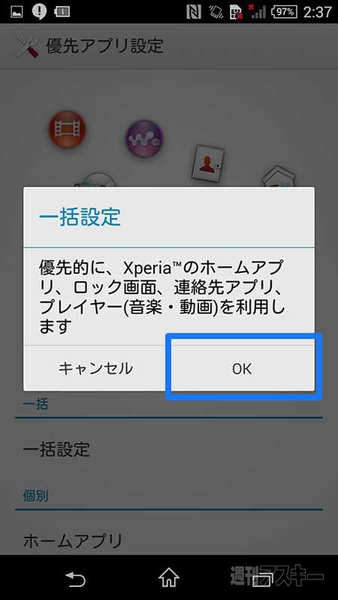 |
|---|
| “OK”をタップすれば設定完了です。 |
“優先アプリ設定”画面が開いたら、“一括設定”をタップ。“ドコモ”と“Xperia”という選択肢が出てくるので、“Xperia”をタップします。なお、“一括設定”の下にある“ホームアプリ”や“ロック画面”をタップして、それぞれ個別に変更することもできます。
最後に確認画面が表示されるので“OK”をタップすると……。
Xperia版の標準アプリに切り替わった!
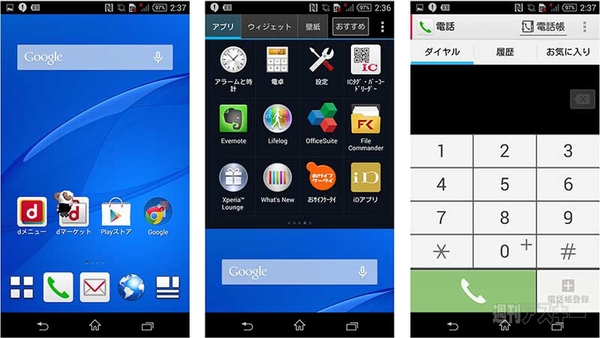 |
|---|
| ↑変更前のドコモ仕様のホーム画面。アプリ一覧、通話アプリの見た目。 |
 |
|---|
| ↑こちらは変更後のXperia仕様のホーム画面。アプリ一覧、通話アプリ。 |
標準アプリが一括してXperia仕様に変わりました。どちらが使いやすいかは好みですが、Xperia仕様の標準アプリを使い続けている方で、新機種を購入したときや、他キャリアから乗り換えたときに有効です。初めてXperiaに触れる方は、どちらがしっくりくるか、試してみるのもおもしろいですよ!
※Xperia Z3 Compact SO-02G/Android4.4.4で検証しました。
週刊アスキーの最新情報を購読しよう
本記事はアフィリエイトプログラムによる収益を得ている場合があります



